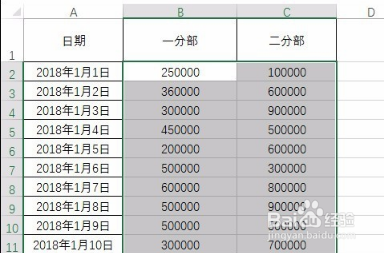1、我们如果发现数据都多输入了一个0,但是想要在原有的数据区域中都除以10,那么我们可在任意的空白单元格中输入【10】,然后我们右击,在弹出的快捷菜单中点击【复制】
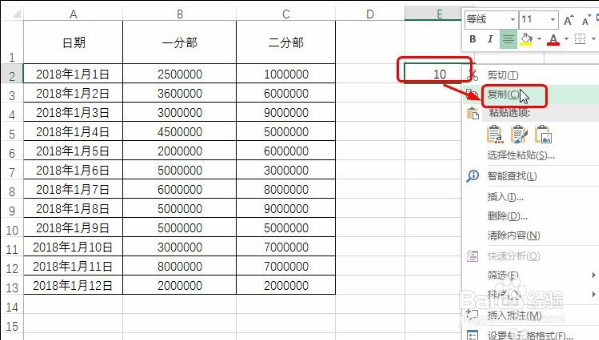
2、接下来我们选中要除以10的单元格区域,点击【粘贴】按钮,然后我们在展开的列表中点击【选择性粘贴】就可以。

3、加下来我们点击打开【选择性粘贴】的对话框,然后点击【除】单选按钮,点击【确定】,就可以了。
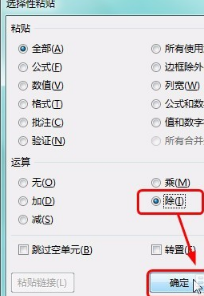
4、做完上面的所有步骤之后,我们可以发现粘贴的数据都少了一个0了,那么这样就可以了。
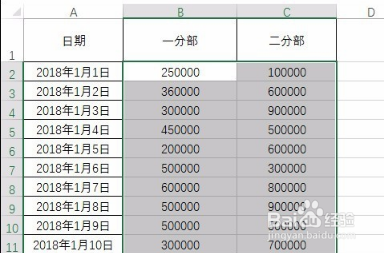
时间:2024-10-13 20:55:15
1、我们如果发现数据都多输入了一个0,但是想要在原有的数据区域中都除以10,那么我们可在任意的空白单元格中输入【10】,然后我们右击,在弹出的快捷菜单中点击【复制】
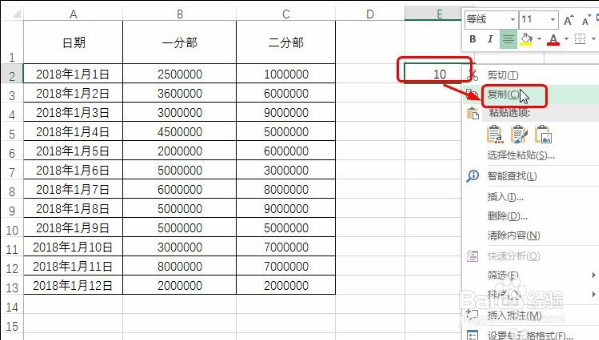
2、接下来我们选中要除以10的单元格区域,点击【粘贴】按钮,然后我们在展开的列表中点击【选择性粘贴】就可以。

3、加下来我们点击打开【选择性粘贴】的对话框,然后点击【除】单选按钮,点击【确定】,就可以了。
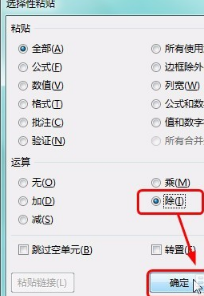
4、做完上面的所有步骤之后,我们可以发现粘贴的数据都少了一个0了,那么这样就可以了。